Códigos de voucher
Os vouchers, também conhecidos como códigos de cupom, são códigos que podem ser usados por um cliente na finalização da compra para receber um desconto definido.
O Course Merchant tem uma funcionalidade flexível de código de voucher (cupom). Um código de voucher é inserido no momento do check-out para permitir que alguém compre um produto com uma taxa de desconto predeterminada.
Você pode usar o menu Voucher para adicionar novos vouchers e gerenciar os vouchers atuais.
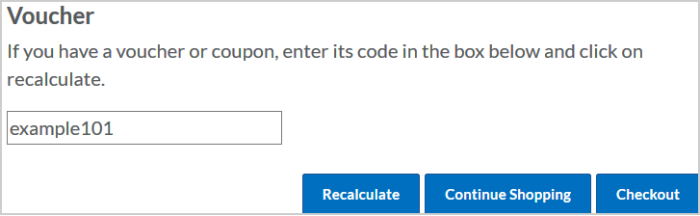
Figura: adicionar e gerenciar vouchers na página Voucher.
Os vouchers podem ser adicionados aos links Comprar agora. Consulte a seção Links e botões Comprar agora do Produto para obter mais detalhes.
A caixa na parte superior da página permite que você adicione um voucher personalizado ou gere automaticamente um número fixo de vouchers.
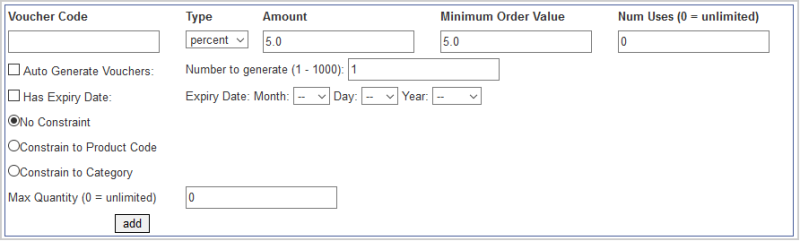
Figura: crie um voucher personalizado ou gere automaticamente um número fixo de vouchers.
A seguir estão os campos de entrada:
- Código do voucher – é o que um cliente insere no momento do check-out para resgatar o voucher. Ele deve ser alfanumérico sem espaços.
- Tipo – valor ou desconto com base em porcentagem.
- Valor – valor do desconto do voucher.
Um tipo de voucher de Valor com um Valor de 5 resultaria em um desconto de £/US$ 5. Um voucher do tipo Percentual com um Valor de 5 resultaria em um desconto de 5%.
- Valor mínimo do pedido – o valor mínimo no carrinho para que o voucher seja resgatável.
- Número de usos – quantas vezes este voucher pode ser usado (0 = ilimitado).
- Geração automática de vouchers – a seleção dessa opção gera um número definido de vouchers. Eles obedecem às suas configurações, mas cada um tem um nome exclusivo aleatório.
- Número a ser gerado (1-1000) – o número de vouchers a serem gerados.
- Tem Data de validade – selecione esta opção se quiser que o voucher expire e especifique a data de validade.
- Para que um voucher seja resgatado apenas em relação a um produto ou categoria escolhido, você pode selecionar a opção de restrição no menu suspenso.
- Quantidade máxima – esta opção só pode ser usada com vouchers do tipo porcentagem. Representa o número máximo de produtos por carrinho aos quais o voucher se aplica, aplicando-se do topo do carrinho para baixo. O Course Merchant ordena o carrinho do mais caro para o mais barato. Se o cliente adicionar outro produto depois de aplicar o voucher, e se o produto for mais caro e o voucher não for restrito, ele será aplicado a esse produto e o total do pedido será recalculado. Por exemplo, se um cliente tiver quatro itens em seu carrinho e aplicar um voucher com Quantidade máxima definida como três, ele será aplicado aos três primeiros itens, sejam eles produtos iguais ou diferentes.
Observação: Quantidade máxima e Número de usos controlam juntos o número máximo de produtos que podem ser comprados com um voucher. Se você limitar apenas o número de usos sem definir uma quantidade máxima, é possível que um cliente use o voucher uma vez, mas compre vinte itens nesse único pedido.
Visualizar vouchers
Os comprovantes atualmente configurados no Course Merchant são exibidos em uma tabela paginada.
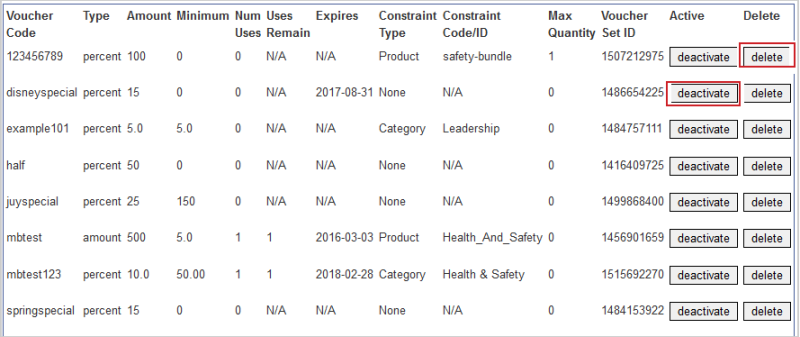
Figura: os vouchers são exibidos em uma tabela paginada com opções para desativar ou excluir um voucher.
A seguir estão os cabeçalhos das colunas:
- Código do voucher – este é o código que o cliente insere no momento do check-out para resgatar o voucher.
- Tipo – o tipo de lançamento: Porcentagem ou Valor.
- Valor – o valor do voucher de desconto.
- Mínimo - o valor mínimo no carrinho para o voucher ser resgatável.
- Número de usos – número total de vezes que o voucher pode ser usado.
- Usos restantes – quantas vezes mais o voucher pode ser usado.
- Validade – a data em que o voucher expira (se aplicável).
- Tipo de Restrição – se o voucher está restrito a um Produto ou Categoria.
- Código/ID de Restrição – se o voucher for restrito, o nome do Produto ou Categoria ao qual ele está restrito.
- Quantidade máxima – a quantidade máxima de produtos no carrinho à qual o voucher se aplica.
- ID do conjunto de vouchers – esta ID é baseada na hora e data em que o voucher foi adicionado. Os vouchers adicionados em massa por meio da Importação de vouchers têm o mesmo ID. Facilita o tratamento de erros em importações de vouchers em massa.
As seguintes ações estão disponíveis:
- Ativo – Desativar ou Ativar – permite desativar ou ativar um voucher.
- Excluir – remove permanentemente um voucher da loja.
Pesquisar vouchers
Você pode pesquisar e filtrar a tabela de vouchers usando a caixa de pesquisa na parte inferior da página.
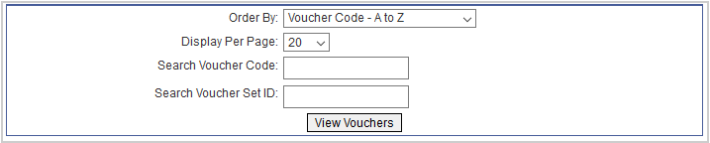
Figura: clique em Visualizar vouchers após preencher os campos para pesquisar um voucher.
Os campos de pesquisa são os seguintes:
- Ordenar por – permite que você reordene os resultados, por exemplo, por nome do voucher ou data de criação.
- Exibir por página – quantos resultados exibir por página.
- Pesquisar código de lançamento – pesquisa pelo código de voucher.
- Pesquisar ID do conjunto de vouchers – pesquisa pelo ID do conjunto de vouchers, o que permite localizar comprovantes que foram carregados juntos como parte de uma importação em massa.
Restringir um voucher a um produto de front-end
Você pode opcionalmente restringir um voucher a um produto de front-end.
Quando um voucher é restrito a um produto de front-end:
Um voucher restrito a uma categoria se aplica a todos os produtos de front-end dentro dessa categoria.
Um voucher restrito a uma categoria com categorias secundárias se aplica a produtos de front-end tanto na categoria principal quanto em qualquer categoria secundária.
Um voucher restrito a uma categoria secundária não se aplica a produtos de front-end dentro da categoria principal.
Vídeo: vouchers de desconto/códigos de cupom
Além de criar vouchers no Course Merchant, você pode carregar um arquivo CSV para importar códigos de voucher em massa.
Observação: ao importar vouchers em massa, eles têm a mesma ID do conjunto de vouchers para facilitar a pesquisa e a identificação.
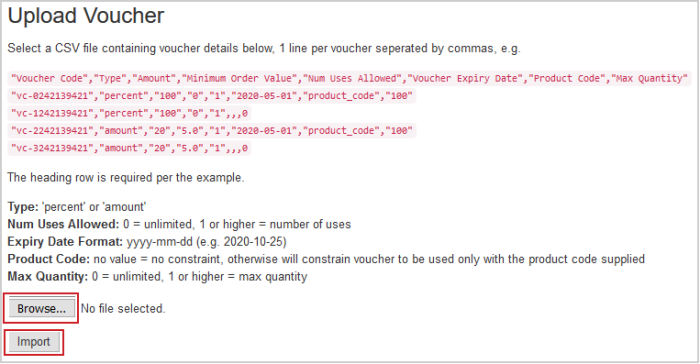
Figura: Navegar e Importar arquivos na página Carregar voucher.
As opções e configurações de voucher são as mesmas que as adicionadas manualmente. Consulte Adicionar vouchers para obter mais informações.
O arquivo CSV deve estar nesse formato, incluindo os títulos das colunas.
"Código do voucher","Tipo","Valor","Valor mínimo do pedido","Número de usos permitidos","Data de validade do voucher","Código do produto","constraint_category_code","Quantidade máxima"
vc-0242139421,percentual,100,0,1,01/05/2025,product_code,,100
vc-1242139421,percentual,100,0,1,,,,0
vc-2242139421,valor,20,5,1,01/05/2028,product_code,,100
vc-3242139421,valor,20,5,1,,,,0
Você pode baixar este exemplo como um arquivo CSV que pode ser editado aqui: Voucher_Import_Example.csv.
Observações:
- A importação de CSV não substitui os vouchers existentes.
- A importação de CSV valida o código da categoria. Não é possível importar um lançamento restrito a uma categoria inexistente.
- A importação de CSV não valida o código do produto.
- A importação de CSV pode restringir a um produto ou categoria, mas não a ambos.
- Ao restringir um lançamento a uma categoria, você precisa usar o Código de categoria (Código de menu), não o nome da categoria.
- A importação de CSV valida a data de validade. Não é possível importar vouchers expirados.